win10系统怎么清洗打印机喷头 打印机打印头清洗方法
更新时间:2024-07-07 08:25:22作者:zsbaocheng
在使用打印机打印文件的过程中,很多人可能会遇到打印质量下降的问题,这往往是由于打印机喷头堵塞所导致的,为了解决这一问题,我们可以通过清洗打印机喷头来提升打印质量。在Win10系统下,清洗打印机喷头的方法并不复杂,只需要按照正确的步骤进行操作即可恢复打印机的正常工作状态。接下来我们将介绍一些简单有效的打印机打印头清洗方法,帮助您轻松解决打印质量问题。
方法如下:
1.第一步:点击左下角系统,点击设置,打开控制面板
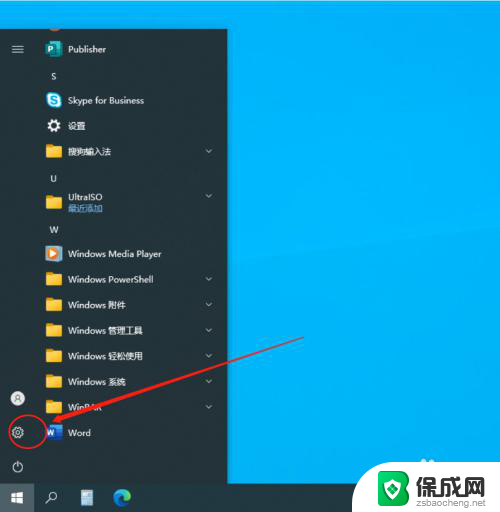
2.第二部:选择设备。
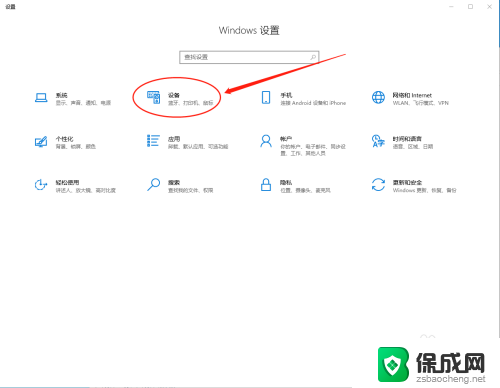
3.第三步:在左侧列表中选择“打印机和扫描仪”,选择后在右侧列表中。选中打印机,点击“管理”。
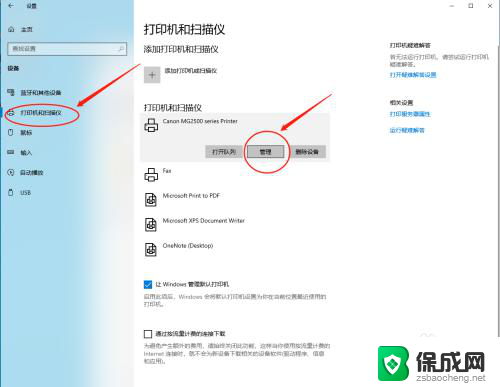
4.第四步:选择“打印机属性”
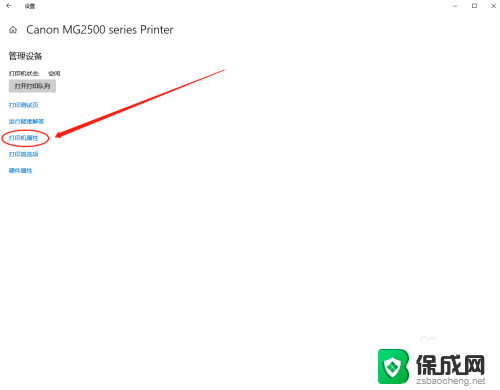
5.第五步:在属性框中选择右边"维护" 然后在点击“清洗”
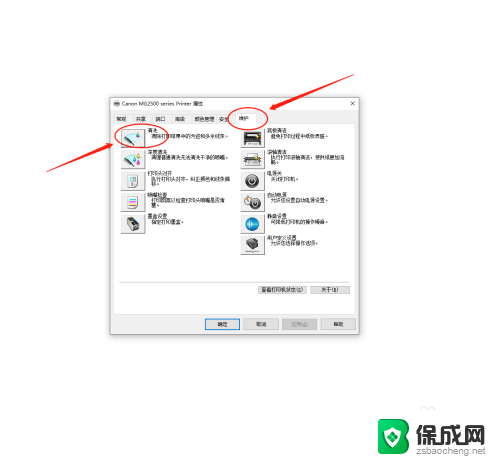
6.第六步:在弹出打印头清洗框中,我们选择“所有颜色”点击执行。等待清洗,清洗完成关闭就可以了。
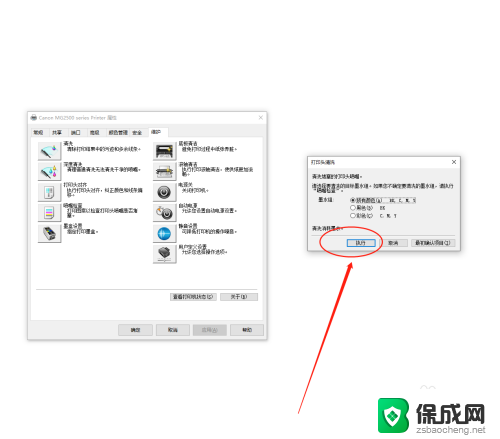
以上就是win10系统如何清洗打印机喷头的全部内容,如果你遇到了这种问题,不妨试试我的方法来解决,希望对大家有所帮助。
win10系统怎么清洗打印机喷头 打印机打印头清洗方法相关教程
-
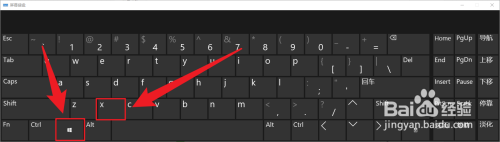 win10打印机喷头清洗在哪里 如何清洗打印机喷头堵塞
win10打印机喷头清洗在哪里 如何清洗打印机喷头堵塞2024-06-10
-
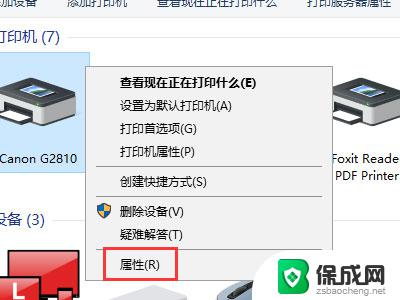 g2810打印机怎么清洗 佳能g2810清洗打印喷头步骤
g2810打印机怎么清洗 佳能g2810清洗打印喷头步骤2024-09-22
-
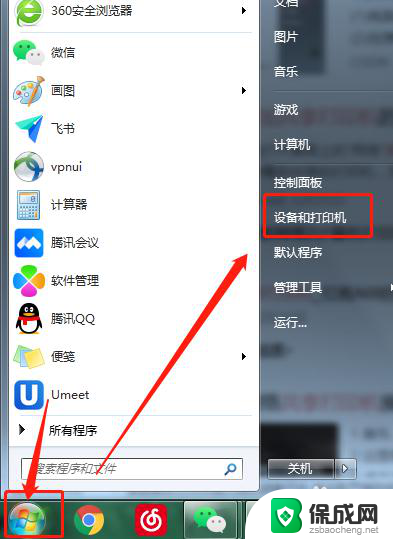 win10添加共享打印机打印不了 WIN10系统如何添加网络打印机
win10添加共享打印机打印不了 WIN10系统如何添加网络打印机2024-05-11
-
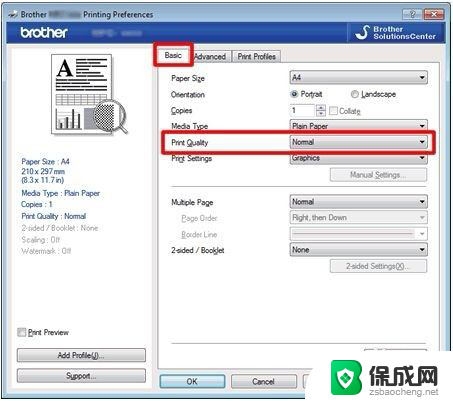 联想打印机内存已满怎么清除 联想打印机内存已满怎么清理
联想打印机内存已满怎么清除 联想打印机内存已满怎么清理2023-12-09
-
 小米米家喷墨打印机怎么连接wifi 小米喷墨打印机wifi连接教程
小米米家喷墨打印机怎么连接wifi 小米喷墨打印机wifi连接教程2024-09-19
- win7安装win10共享打印机 win10无法连接win7共享打印机解决方法
- lj2400pro打印机墨粉清零 联想lj2400pro墨粉清零方法
- win10连接 win7打印机 win10 win7系统共享打印机配置指南
- 打印机打印图片只有半截是怎么回事 打印机打印图片只打印一半怎么办
- 英伟达还能牛多久?2021年英伟达最新动态及未来发展趋势分析
- 如何有效升级显卡以提升游戏性能和图形质量:详细教程和实用技巧
- 英伟达中国打造国产GPU,摩尔线程冲刺IPO,估值超255亿
- 详细教程:Win10系统激活的多种方法与步骤,最新有效激活方法大揭秘
- 微软下跌1.41%,报416.59美元/股,市值跌破2.5万亿美元
- 详细步骤教你如何在Win7系统中进行系统还原,轻松恢复系统设置
新闻资讯推荐
- 1 微软下跌1.41%,报416.59美元/股,市值跌破2.5万亿美元
- 2 详细步骤教你如何在Win7系统中进行系统还原,轻松恢复系统设置
- 3 聊聊游戏本该怎么选择CPU(处理器):如何挑选最适合游戏的处理器?
- 4 AMD致命一击 将在移动平台上3D缓存,提升游戏体验
- 5 初探微软Win10/Win11新版Terminal,AI提升终端命令体验,全面解析最新终端技术革新
- 6 2024年11月CPU横评及选择推荐指南:最新CPU性能排名及购买建议
- 7 英伟达现在为什么甩AMD几条街了?来看看原因-详细分析两家公司的竞争优势
- 8 英伟达盘中超越苹果,再次成为全球市值最高公司,市值超过2.3万亿美元
- 9 微软宣布Win10系统将退休,如何应对升级问题?
- 10 微软上涨1.25%,报411.435美元/股,市值再创新高
win10系统推荐
系统教程推荐
